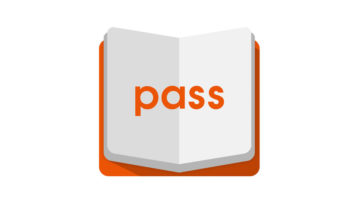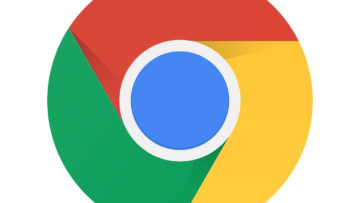Nintendo Switch のバージョン「11.0.0」で、「アルバム」に保存されたスクリーンショットや動画をスマホへ簡単に転送することができる「スマートフォンへ送る」機能が追加されました。
Nintendo Switch 本体とスマートフォンを無線接続して、画面写真や動画をスマートフォンに送ることができます。
一度に送ることができるデータは、画面写真なら 10 枚、動画なら 1 本。
この記事では「スマートフォンへ送る」の手順を紹介しています。
「アルバム」のスクリーンショットや動画をスマホに転送する手順
- 本体システムバージョン「11.0.0」以降を適用済みの Nintendo Switch 本体
- スマートフォン
- インターネット環境
手順
- 【Switch】HOMEメニューの「アルバム」へ進み、転送したい画面写真や動画を選択(1度に送れる数は、画像は10枚、動画は1本まで)。「共有や編集」>「スマートフォンへ送る」へと進みます。画面に QR コードが表示されたら次へ。
- 【スマホ】手順 1 でスイッチの画面に表示された QR コードを、カメラ機能などを使って読み取ります。Wi-Fiネットワーク“switch_xxxxxxxx”に接続しますか?と表示されるので「接続」を選択。スイッチ本体と接続されます。
- スイッチ本体と接続ができたら、手順 2 の後にスイッチの画面に表示されるもう一つの QR コードを読み取り、ブラウザでページを開きます。
- スマホの画面に、手順 1 で選んだ画面写真や動画が表示されます。
- スマホを操作してコンテンツを保存します(保存方法は画面上に表示されます)。
- スマホでの作業が完了したら、スイッチの画面で「おわる」を選択して終了します。
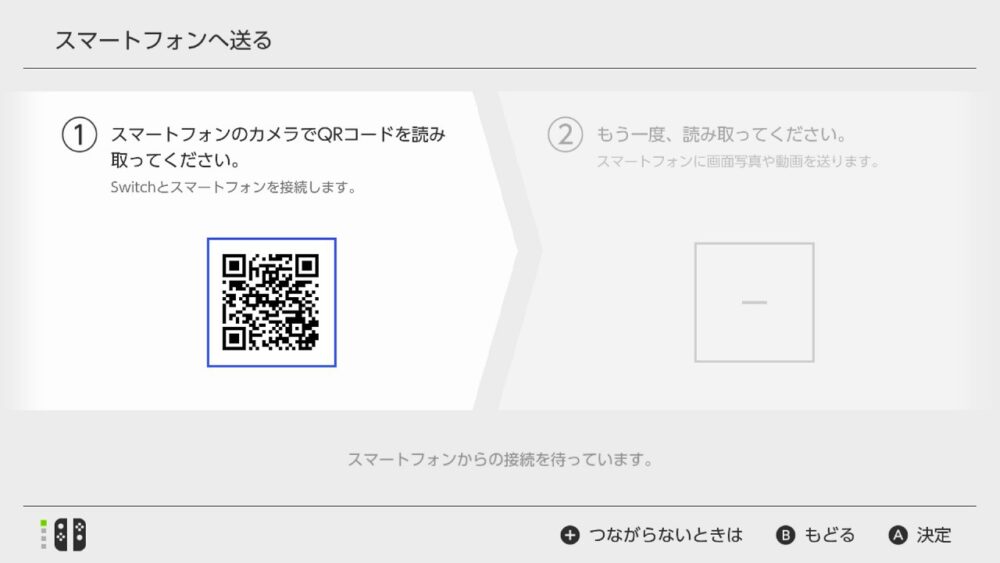
転送された画像・動画ファイルは、iOS なら「写真」や「ファイル」アプリから、Android の場合は「ダウンロード」フォルダから確認することができます。
うまく保存ができない場合
「スマートフォンへ送る」機能で画面写真や動画をうまく保存ができない場合、もし標準ブラウザと異なるブラウザを使用している場合は標準ブラウザを使用することで改善することがあります。標準ブラウザから再度試してみてください。標準ブラウザはiOS端末はSafari。Android端末はGoogle Chromeです。
またスマホの OS が最新バージョンであるかどうかも確認を。
- Nintendo Switch 本体に保存したスクショや動画を、スマホへ送ることができるように
- 画面写真なら10枚まで、動画は1本まで1度に送ることができる
- QRコードを読み取れるスマホとインターネット環境が必要